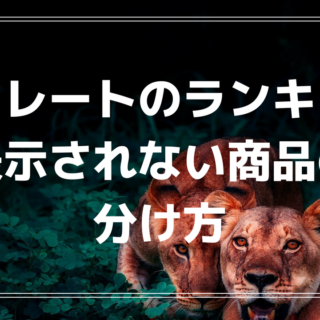目次
Amazonで新規カタログ作成時の白背景画像がスマホでできます!
こんにちは。
Amazon販売において新規カタログ出品はOEM商品や販売したい商品がAmazonカタログにない場合に作成します。
特に新規カタログを作成してOEM商品などを販売していくと独占販売ができていきます。
私も最近はオリジナルの商品カタログを作成してよく出品しています。
例えば商品の単品販売ではライバルが30人くらいいればカートが取得しにくく、売れていきませんからその場合2個セットや3個セットなどのセット商品カタログを作成したりすると、独占して販売できるようになります。またOEM商品やODM商品を作成して、その商品カタログを登録商標を行うことで他のセラーには相乗りされなくなっていきます。
OEM商品やPB商品などの違いについては、また他のコンテンツで解説していきます。
今回は新規カタログの画像の撮影方法について解説していきます。
Amazonのカタログ画像写真作成方法
Amazonで販売する場合に、カタログの画像背景は白という決まりがあります。
商品の背景写真を白色にするには背景に白色の布か、同環境の撮影できる場所を探す必要がりますが、ない場合に便利な機能を紹介します。
以下のアプリを使用します。
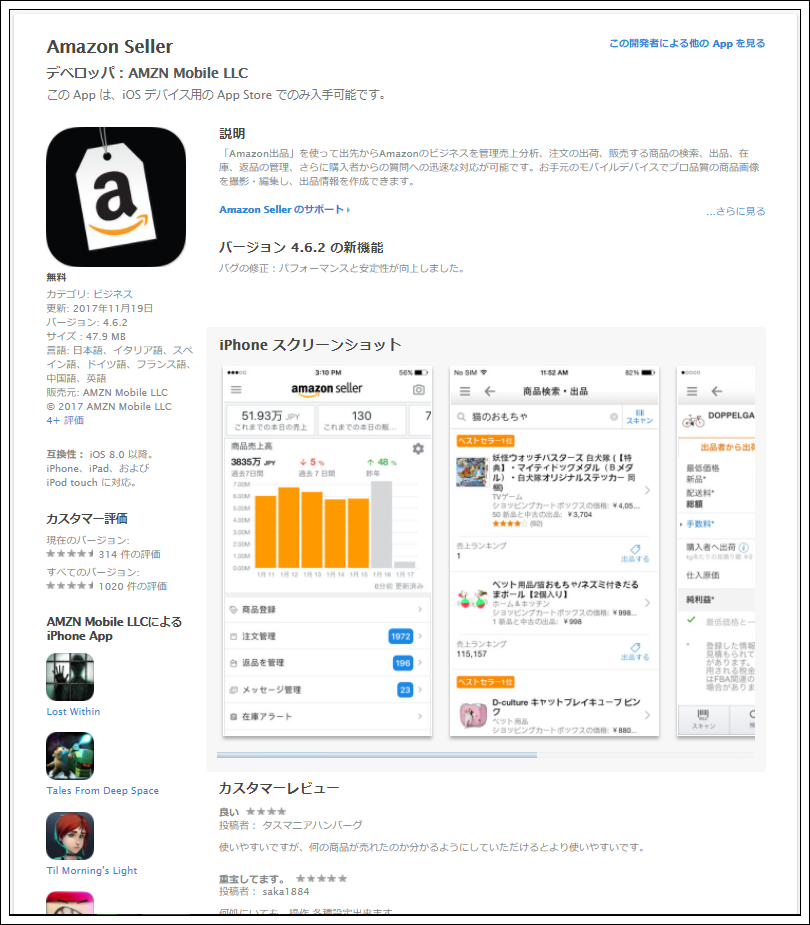
Amazon seller アプリですね。
Amazonsellerアプリ機能
今回はAmazon Sellerアプリに搭載されたフォトスタジオという機能を紹介します。
フォトスタジオにはAmazon商品ページ用に白背景を綺麗にすることに特化した機能が備わっています。
では早速、商品を撮影してみましょう。アプリをスマホで立ち上げると以下の画面になります。
その中の「フォトスタジオ」をタップします。
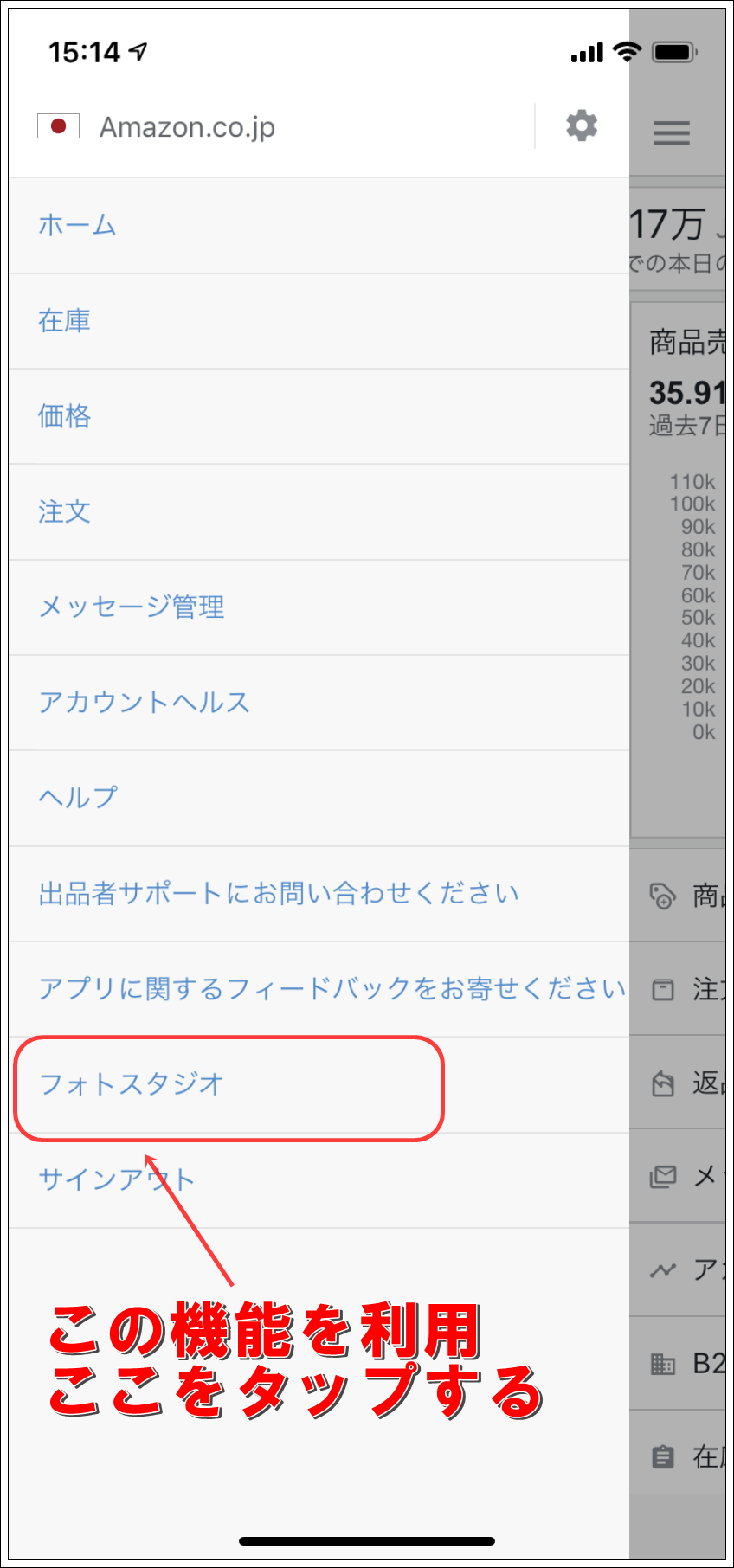
そして撮影したい商品を撮影します。
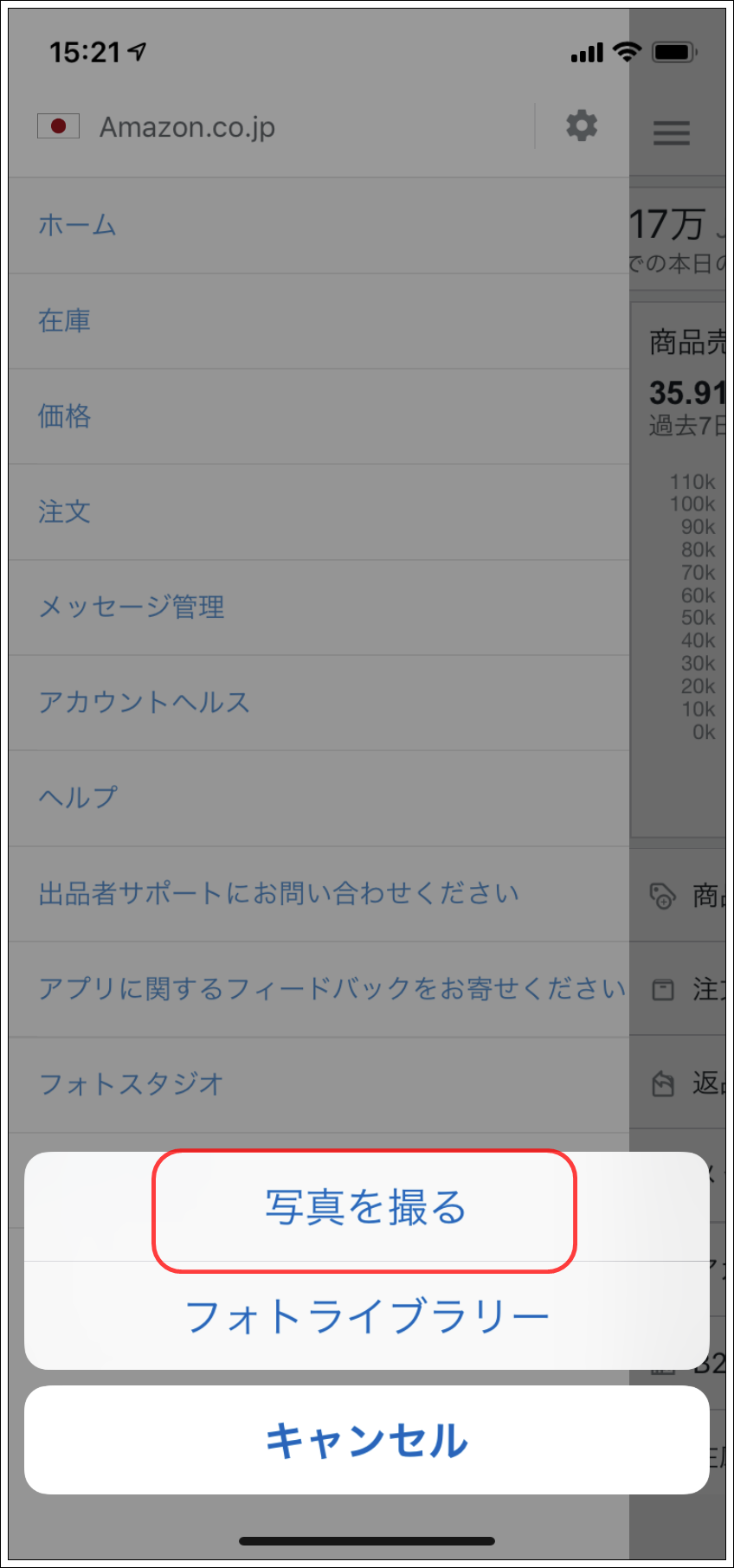
今回は例として「ボイスレコーダー」の商品写真を撮影します。
撮影する商品の被写体の背景はできるだけ白に近い色の場所を選びましょう。なければ自宅の床の上でも構いません。
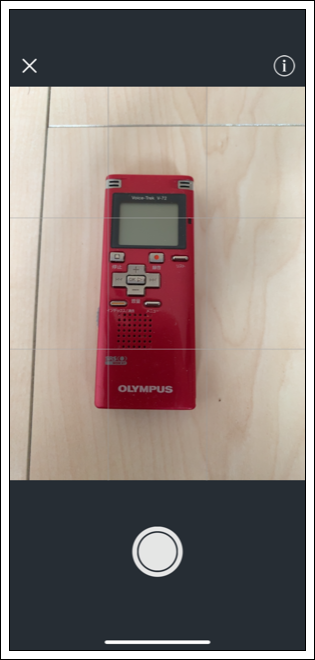
上の画像のように被写体の背景が床の色になっており、この状態で白丸ボタンを押して撮影します。このままではAmazonカタログにはアップロードできません。
ボタンを押すと以下の画面が現れます。

上の画像の下の部分に写真加工の項目が現れます。
最初に「クロップ」のボタンをタップして被写体を大きくするために背景部分を縮めていきます。
次に背景を白くしていきます。背景の部分をタップして明るさを調節していきます。明るくすればするほど背景が白くなっていきます。

次に商品の輝き度、濃さを調節していきます。「露出」ボタンで調節します。

これで調節は終了します。この画像で出品ができるかどうかAmazonアプリが判断してくれます。

上記のようにすべての項目が「OK」であれば緑色でレ点が入ります。もしどこかの項目でAmazon画像に反映できない場合は赤色ではじかれて保存できない状態になります。
全ての項目がクリアされるとこのまま保存ができます。
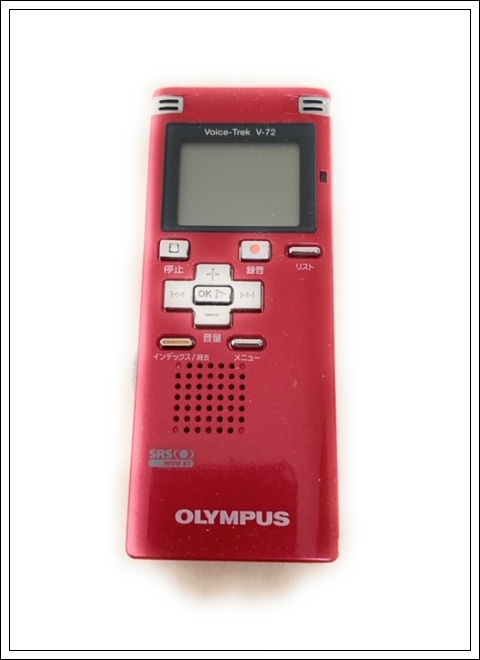
これでAmazonの新規カタログの画像として利用できるようになります。
この画像はメルカリでもヤフオクでも他のサイトで利用してもいいでしょう。
ちなみにAmazonで新規カタログを作成するときの写真画像には以下の決まりがあります。
- 商品が画像の少なくとも85%を占めている必要があります。画像には販売している製品のみが写っている必要があります。小道具は少し入っていてもかまいませんが、ロゴ、透かし、はめ込み画像は入れないでください。画像に含められるテキストは製品の一部となっているものだけです。
- メイン画像は背景が白の写真(絵ではなく)で、付属されていないアクセサリが入っていてはいけません。
- 画像はズームできるように、長いほうの辺が少なくとも1000ピクセル、短いほうの辺が少なくとも500ピクセルある必要があります。
- 画像の長いほうの辺は1万ピクセル未満にしてください。
- JPEG が最も好ましい画像フォーマットですが、TIFF や GIF ファイルも使用可能です。
今回は新規カタログ作成時の商品写真撮影をスマホで完結させる方法でした。
ぜひ売り上げを上げていくためにあなた自身の独占販売できる商品カタログを作成してみましょう。
さらに稼いでいきたい方にはメルマガ登録していただくと有意義な稼げるノウハウや情報をお伝えしています。
ご興味のある方はどうぞ!!